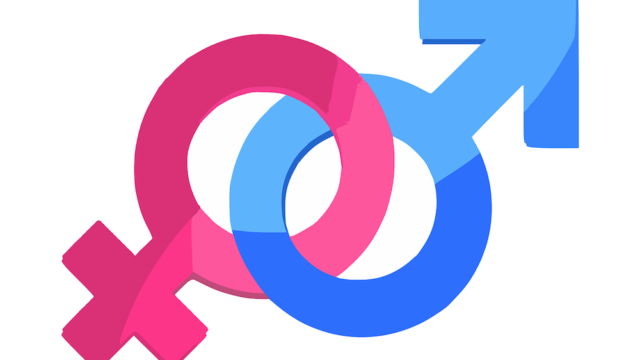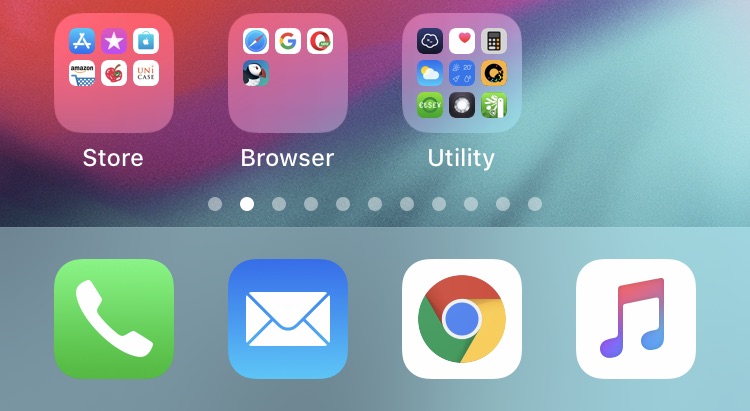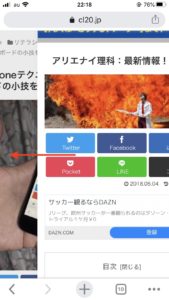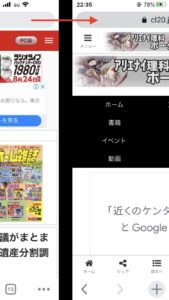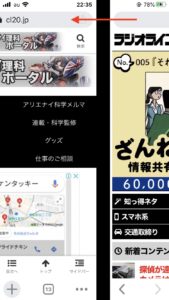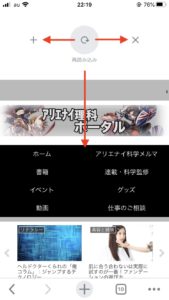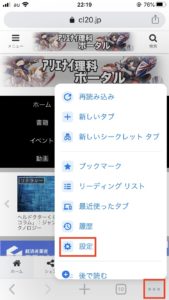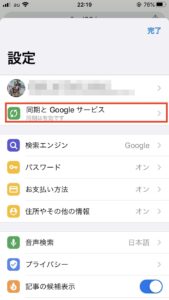初出:2019/12/10 Vol.358 iPhoneとウェブブラウザ
改稿:2020/03/27

今回はスマホとブラウザの話です。パソコンと連携させるならブラウザは統一しておいた方が何かと便利なんですよね。

いやー、日常的に使ってても、あんまり意識してないって人も多いんじゃないかなあ。

ま、そりゃそうでしょうね。こだわりがなければ標準ブラウザ使うでしょうから。でも、パソコンとスマホの間で見ていたウェブサイトをシームレスに共有できるの、すごい便利なんですよ。

デバイスの垣根を超えられるというのは、確かに便利なのかもしれんね。ただ、セキュリティはちょっと怖い。

それはその通りですね。パスワードなんかは個別に同期をオフにもできるんで、その辺は適宜設定ですね。

はっはっは。共用のパソコンと同期しちゃって履歴から性癖大暴露とか、なかなかの大爆死で笑えるな!

いや、POKA先生、それは笑えないですよ・・・
スマホとウェブブラウザ
皆さんは、ウェブサイトを見る時に、ブラウザは何を使っているでしょうか?
iPhoneだと標準のブラウザはSafariですね。そもそも、あんまり意識したことがない、という人もいるかもしれません。
私自身は、パソコン側のメインブラウザがChromeなので、iPhoneでもChromeを使っています。
- iPhoneのDockにいるChrome
別に、どんなブラウザを使おうが自由なのですが、メインブラウザはパソコンとスマホで同じものを使った方が便利です。
今回は、なぜそうした方がいいのか、また、私が使っているスマホのChromeの活用について触れていこうと思います。
メインブラウザはパソコンとスマホで合わせた方がいい
さて、まず、なぜメインブラウザは統一した方がいいか、という点。
これは単純に、便利だからです。
iCloudやGoogleアカウントによる同期・・・ログインパスワードの管理だとか、iPhoneで見ていたページをパソコンで、パソコンで見ていたページをiPhoneで、と、行き来できるので、実は重要なことです。
まあ、私が一番よく使っているのは、途中まで読んでたウェブ小説の続きを、外出時や布団に移動した時に切り替えることなんですが、それはさておき。
Macを使っているならSafariでも全然良いのですが、Windows版Safariの提供が終わっている今、複数の環境を渡り歩くのであれば、やはり大抵の環境で使えるChromeが優秀です。
というわけで、iPhoneのChromeについて、覚えておくと便利なテクニックをちょっとご紹介していきましょう。
基本の活用・ジェスチャを利用しよう
地味ですが、ブラウザの戻る/進むやタブの切り替えは、スワイプで行うのが便利です。画面の左端から右にスワイプで「戻る」、右端から左にスワイプで「進む」です。
- 右スワイプで「戻る」
- 左スワイプで「進む」
また、URLが表示されるアドレスバーの部分を左右にスワイプすると、タブを移動できます。
- URLのところをスワイプ
- 左右にタブ移動
この辺の操作を手に馴染ませておくと、パパパっと切り替えられるようになって、劇的に操作感が良くなります。
また、下にスワイプすると「再読み込み」です。これは更新のチェックや通信状態が良くない時に便利。そのまま指を止めて、左にスワイプで「新しいタブ」、右にスワイプで「タブを閉じる」になるのも合わせて覚えておくと良いでしょう。
- 下スワイプで更新。新規タブやタブを閉じることも可能。
たまに手が滑ってタブを閉じてしまうことがあるのには注意。その場合、右下の「…」から履歴や最近使ったタブを呼び出して復活させられます。
便利な同期機能・セキュリティにはご用心
先ほど触れた「同期」は、ChromeにGoogleアカウントでログインすることで、ブックマークにパスワードに履歴に開いているタブなんかを、環境をまたいで利用できるので大変便利です。
設定は、iPhone版Chromeの場合は、やはり右下の「…」から「設定」を開き、そこから行いましょう。
- 設定の呼び出し
- 同期の設定
デバイスの垣根を超えられるのは、複数のデバイスを使っていればいるほど便利になります。
ただし気をつけたいのは、パスワード管理など、セキュリティに関する部分です。細々とした対策はされていますが、Googleアカウントが漏れると大変なことになるのは、ちょっと想像しただけでも青ざめてくるほどです。
同期は、パスワードなどを選択的にオフにすることも可能なので、必要に応じて設定すると良いです。
共用のパソコンからバレる履歴
また、例えば家族で共用しているパソコンなどでは、気をつけないと「誰にも見られたくない履歴」が丸裸になったりするケースがあるので、その辺も意識した方が良い。
望まぬ性癖大暴露になってしまっては草も生えません。いやマジで。
この辺、今回の本題からそれますが、たまに「共用のパソコンでプライバシー確保するのどうすればいいんだろう」と悩んでいる事例を見聞きすることがあります。
一番良いのはもちろん個人用のパソコンを持つことですが、なかなかそうもいかない場合は、一つのアカウントを使い回すのではなく、家族それぞれに個別のアカウントを作るとマシになるはずです。
また、最近のブラウザであれば、履歴を残さないプライベートブラウズ系の機能があるので、その辺を活用するのも良いでしょう。
著者紹介

アリエナイ理科ポータル管理人にしてメルマガ編集、配信担当。
薬理凶室の裏方にいる四ツ目の悪魔。
https://twitter.com/JokerLunatic
Joker執筆の記事一覧

アリエナイ理科ポータル管理人にしてメルマガの編集、配信担当「Joker」。日々、ポータル記事を更新していますが、記事を執筆することもあり、その一覧となります。メインはお酒にまつわる話。またたまに情報技術に関してのTipsもあります。
関連記事
前回:iPhoneキーボード入力の小技
実用的iPhoneテクニック講座
カレンダーには「場所」を入力
iPhoneのケーブルの話
MacBook Proの分解清掃
宣伝
ニコニコ動画にて有料チャンネル「科学はすべてを解決する!! ニコニコ秘密基地」を開設しました!



「アリエナイ理科式世界征服マニュアル」が改訂版となって新発売されます!
「アリエナイ医学事典2」好評発売中です!
「アリエナイ医学事典 改訂版」好評発売中です!
「アリエナイ理科ノ大事典3」、好評発売中です!
くられ先生の単著「アリエナイ毒性学事典」好評発売中です!
工作系に特化した「アリエナイ工作事典」好評発売中です!
「アリエナイ理科ノ大事典」改訂版が発売中です!
「アリエナイ理科ノ大事典2」、好評発売中です。